
- •Ознаймлення з программою Midnight Commander
- •Зовнішній вигляд екрана Midnight Commander
- •Одержання допомоги
- •Підтримка миші
- •Клавіатурні команди керування панелями
- •Функціональні клавіші й меню Файл
- •Маски файлів для операцій копіювання/перейменування
- •Повідомлення mc при виконанні операцій копіювання/переміщення файлів
- •Командний рядок оболонки
Ознаймлення з программою Midnight Commander
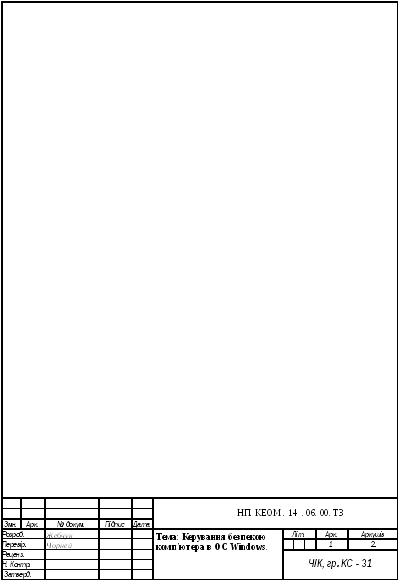 Хоча
для керування файловою системою й
взагалі для роботи з файлами можна
використовувати такі команди операційної
системи,
як
pwd,
ls, cd, mv, mkdir, rmdir, cp, rm, cat, more і
т.д.,
набагато
Хоча
для керування файловою системою й
взагалі для роботи з файлами можна
використовувати такі команди операційної
системи,
як
pwd,
ls, cd, mv, mkdir, rmdir, cp, rm, cat, more і
т.д.,
набагато
зручніше робити більшу частину роботи з обслуговування файлової системи за допомогою програми Midnight Commander, що наочно представляє всі виконувані дії, полегшуючи тим самим виконання зазначених операцій.
Midnight Commander (або просто mc) - це програма, що дозволяє переглянути структуру каталогів і виконати основні операції по керуванню файловою системою. Інакше кажучи, це файловий менеджер. Якщо ви маєте досвід роботи з Norton Commander (nc) в MS-DOS або з FAR в Windows, то ви легко зможете працювати й з mc, оскільки навіть основні комбінації "гарячих клавіш" у них збігаються. У цьому випадку для того, щоб працювати з Midnight Commander, вам досить швидко
переглянути матеріал, що нижче приводиться. Для тих же, хто не знаком з nc або FAR (так є чи такі?), рекомендую уважно проробити цей розділ, тому що Midnight Commander істотно полегшує роботу з операційною системою.
Зовнішній вигляд екрана Midnight Commander
Для того, щоб запустити Midnight Commander, треба набрати в командному рядку оболонки mc і нажати <Enter>.
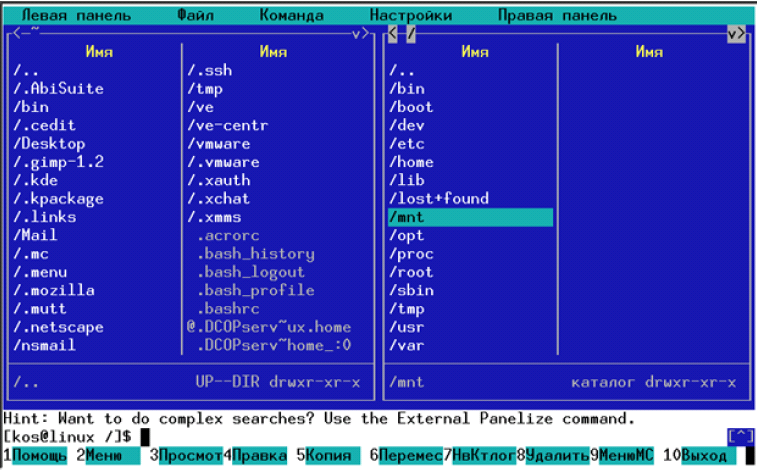
Рис. 6.1. «Зовнішній вигляд екра»
Майже весь простір екрана при роботі з Midnight Commander зайнято двома "панелями", що відображають списки файлів двох каталогів. Над панелями розташований рядок меню, причому до вибору команд у цьому меню можна перемкнутися по клавіші <F9> або за допомогою миші (якщо відразу після запуску mc ви не бачите рядки меню, не засмучуйтеся - видна чи ні рядок меню, визначається настроюваннями програми).
Самий
нижній
рядок
являє
собою
ряд
екранних
кнопок,
кожна
з
яких
асоційована
з
однієї
з
функціональних
клавіш
<F1>
- <F10>. Можна
вважати цей рядок підказкою по використанню
функціональних
клавіш,
а
можна й безпосередньо запускати
відповідні команди,
клацаючи
мишкою
по екранній кнопці.
Відображення
рядка з екранними кнопками можна
відключити,
якщо
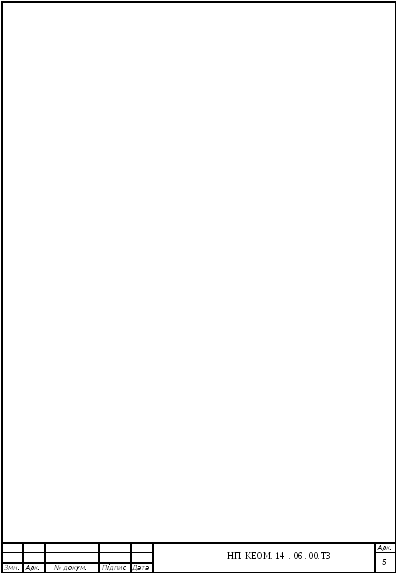 ви
хочете заощадити простір екрана (про
це буде розказано пізніше,
коли
будемо говорити про настроювання
програми).
Така
економія виявляється виправданої по
двох причинах.
По-перше,
ви
досить швидко запам'ятаєте
призначення цих 10
клавіш,
і
підказка вам стає не потрібна (а
мишкою по цих клавішах клацати не завжди
зручно).
У
других,
якщо
навіть ви забули,
яка
саме клавіша вам потрібна для виконання
необхідного в цей момент дії,
ви
завжди можете скористатися меню Файл
головного
меню програми (тільки
помнете,
що
вихід у головне меню здійснюється по
клавіші <F9>).
Через
меню Файл
забезпечується
можливість виконання будь-якої
операції із числа асоційованих з
функціональними клавішами крім <F1>
і
<F9>.
ви
хочете заощадити простір екрана (про
це буде розказано пізніше,
коли
будемо говорити про настроювання
програми).
Така
економія виявляється виправданої по
двох причинах.
По-перше,
ви
досить швидко запам'ятаєте
призначення цих 10
клавіш,
і
підказка вам стає не потрібна (а
мишкою по цих клавішах клацати не завжди
зручно).
У
других,
якщо
навіть ви забули,
яка
саме клавіша вам потрібна для виконання
необхідного в цей момент дії,
ви
завжди можете скористатися меню Файл
головного
меню програми (тільки
помнете,
що
вихід у головне меню здійснюється по
клавіші <F9>).
Через
меню Файл
забезпечується
можливість виконання будь-якої
операції із числа асоційованих з
функціональними клавішами крім <F1>
і
<F9>.
Друга знизу рядок на екрані - це командний рядок програми Midnight Commander (точніше - командний рядок поточної оболонки shell), де можна ввести й виконати будь-яку команду системи. Вище її (але під панелями) може відображатися поле "корисних рад" (hint4s), яких можна забрати, відповідним чином відрегулювавши настроювання програми.
Кожна панель складається із заголовка, списку файлів якого-небудь каталогу й рядка міні-статусу (остання може бути не видна, це теж задається настроюваннями програми). У заголовку панелі зазначений повний шлях до каталогу, уміст якого відображається в панелі, а також три екранних кнопки - "<", "v" і ">", які використовуються для керування програмою за допомогою миші (ці кнопки не працюють, якщо ви запустили mc в емуляторі термінала). У рядку "міні-статусу"
відображаються деякі дані про той файл або каталог, на якому в цей момент указує підсвічування (наприклад, розмір файлу й права доступу до нього).
Одна з панелей є поточною (активної), про що свідчить підсвічування ім'я каталогу в заголовку панелі й підсвічування однієї з її рядків. Відповідно, у тій оболонці, з якої була запущена программа Midnight Commander, що активним є каталог, відображуваний в активній панелі. У цьому каталозі й виконуються майже всі операції. Операції типу копіювання (<F5>) або переносу файлу (<F6>) використовують каталог, відображуваний на другій панелі, як цільовий каталог (у який здійснюється копіювання або перенос).
В активній панелі один рядок виділений підсвічуванням. Підсвічування можна переміщати за допомогою клавіш керування переміщенням. Убудована програма перегляду файлів, программа перегляду підказки й програма перегляду каталогів використовують той самий програмний код для керування переміщенням. Отже, для переміщення використовуються ті самі комбінації клавіш (але в кожній підпрограмі є й комбінації, що застосовуються тільки в ній). Приведемо коротку таблицю, у якій перераховані загальні клавіші керування переміщенням.
Таблиця 6.1. Загальні клавіші керування переміщенням Клавіша Виконувана дія
<Стрілка нагору> або <Ctrl>+<P>
Переміщення на один рядок назад або нагору
<Стрілка долілиць> або <Ctrl>+<N>
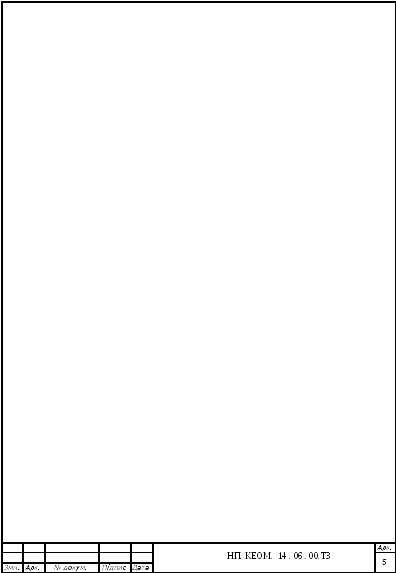 Переміщення
на один рядок уперед
Переміщення
на один рядок уперед
<PageUp> або <Alt>+<V>
Переміщення на одну сторінку назад
<Page Down> або <Ctrl>+<V>
Переміщення на одну сторінку вперед
<Home>
Переміщення до початку
<End>
Переміщення до кінця
